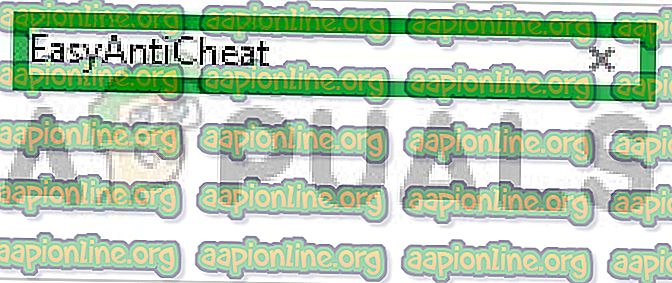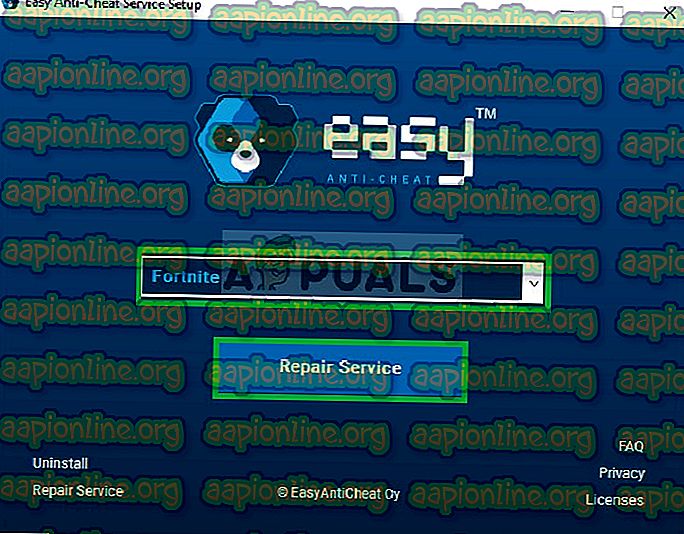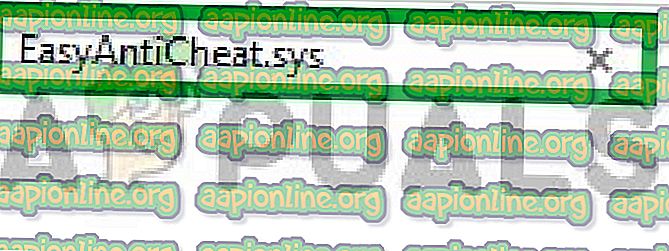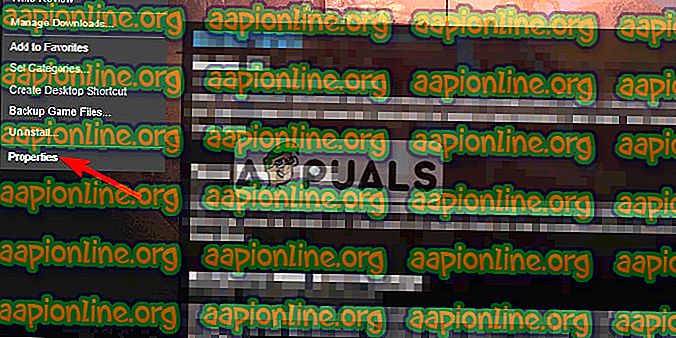수정 : EasyAntiCheat에서 Createservice 실패 1072
EasyAntiCheat는 사용자가 Cheats, Hacks 및 Mods를 사용하지 못하도록 대부분의 게임에서 사용하는 소프트웨어입니다. 소프트웨어는 게임을 시작할 때 실행중인 모든 프로그램을 검색하고 게임 실행 파일을 실행하고 게임이 시작된 후 의심스러운 항목이 백그라운드에서 실행 중인지 확인합니다.
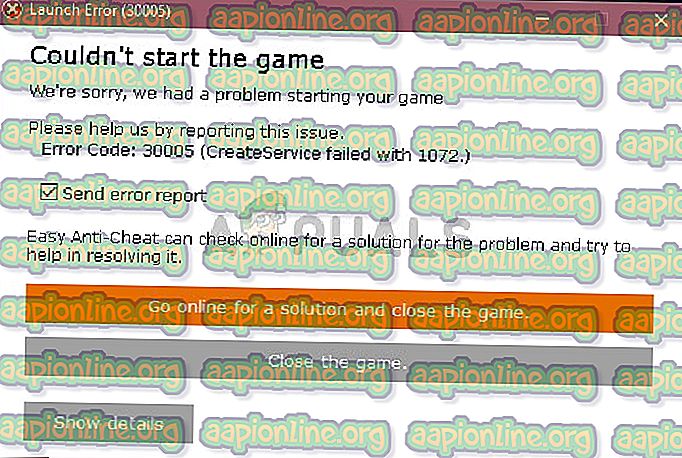
그러나 최근에 게임을 시작할 때 소프트웨어가 오작동하고 "CreateService failed with 1072"오류가 표시되었다는보고가 많이있었습니다. 이 오류는 단일 게임에만 국한된 것이 아니며 EasyAntiCheat 서비스를 사용하는 모든 게임에서 발생하는 것으로보고되었습니다. 이 기사에서는이 문제를 유발할 수있는 몇 가지 요소에 대해 알려 드리고 문제의 완전한 근절을 보장하는 실용적인 솔루션을 제공합니다.
EasyAntiCheat“CreateService failed with 1072”오류의 원인은 무엇입니까?
이 오류의 원인은 구체적이지 않으며 여러 가지 이유로 인해 발생할 수 있지만 가장 일반적인 원인은 다음과 같습니다.
- EasyAntiCheat : 이 오류는 주로 EasyAntiCheat 설치가 손상되어 발생합니다. EasyAntiCheat는 게임 실행 파일을 시작하고 제대로 작동하지 않으면 오류가 발생할 수 있습니다.
- 철자가 틀린 드라이버 이름 : EasyAntiCheat 드라이버의 이름이“System 32”폴더 안에 틀린 경우에도 오류가 발생할 수 있습니다. 간단히, "EasyAntiCheat.sys"를 삭제하면 게임에서 다시 다운로드하라는 메시지가 표시되고 맞춤법 오류가 해결됩니다.
- 누락 된 게임 파일 : 경우에 따라 EasyAntiCheat 서비스가 게임의 무결성을 확인하고 실행 파일을 트리거하는 데 필요한 중요한 파일이 누락 될 수 있습니다. 이 경우이 오류가 발생할 수 있습니다.
이제 문제의 본질에 대한 기본 지식을 갖추 었으므로 이제 해결책을 향해 나아가겠습니다.
해결 방법 1 : EasyAntiCheat 설치 복구 :
EasyAntiCheat 서비스는 해킹, 개조 및 치트 사용을 방지하는 데 사용되지만 때로는 서비스가 손상 될 수 있습니다. 서비스를 사용하여 손상된 게임을 복구하지 않으면 서비스가 실행되지 않으므로이 단계에서는 다음과 같은 서비스를 복구합니다.
- 게임 설치 폴더로 이동
- 게임 및 설치 설정에 따라 위치가 다를 수 있습니다. 기본 설치 폴더를여십시오.
- 설치 폴더 안에 있으면 오른쪽 상단의 검색 창 을 클릭하십시오.
- 검색 창에 " EasyAntiCheat "를 입력 하고 Enter 키를 누릅니다
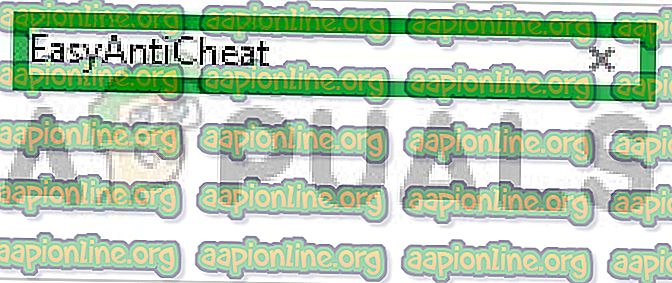
- Enter 키를 누르면 결과 목록이 열립니다 .
- 결과에서 EasyAntiCheat 설정을 선택하십시오.

- 설정 에서 EasyAntiCheat 가 설치된 게임 을 선택하고 수리 서비스를 클릭하십시오.
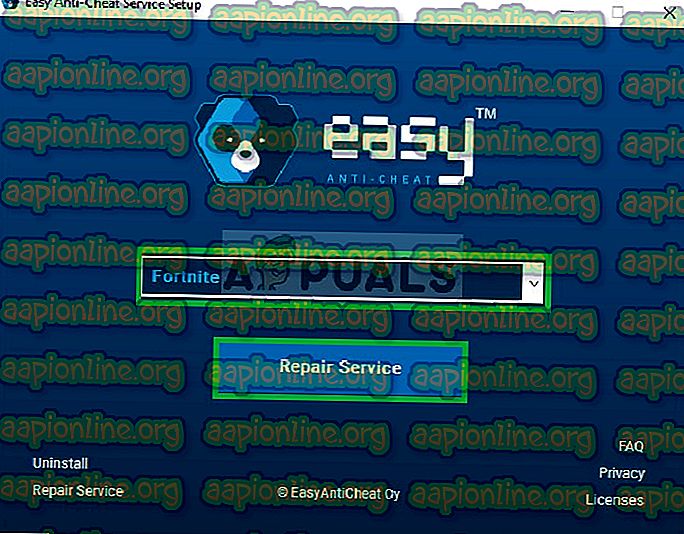
- 응용 프로그램 은 먼저 컴퓨터에서 완전히 제거 된 다음 자동 으로 다시 설치 됩니다.
- 게임을 실행 하고 문제가 지속되는지 확인하십시오.
해결 방법 2 : EasyAntiCheat 드라이버 이름 변경 :
EasyAntiCheat 드라이버의 이름이“System 32”폴더 안에 틀린 경우에도 오류가 발생할 수 있습니다. 간단히, "EasyAntiCheat.sys"를 삭제하면 게임에서 다시 다운로드하라는 메시지가 표시되고 맞춤법 오류가 해결됩니다. 하기 위해서:
- Windows가 설치된 파티션 으로 이동 하십시오. 가장 일반적인 경로는 " C "파티션입니다.
- 내부에서 " Windows "폴더를 클릭하십시오.

- 상단에서 " 보기 "탭을 클릭하고 " 숨겨진 항목 "상자를 선택하십시오.

- 이제 Windows 폴더 내에서 " System 32 "폴더를 검색하여 엽니 다.
- System 32 폴더 안에 있으면 오른쪽 상단 모서리에있는 검색 막대 를 클릭하고“ EasyAntiCheat.sys ”를 검색하십시오.
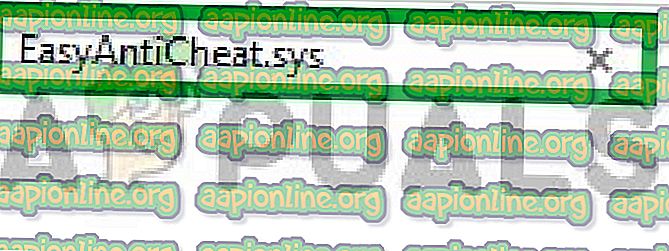
- 검색 결과 파일이 표시됩니다. 파일을 마우스 오른쪽 단추로 클릭 하고 삭제를 선택하십시오.
참고 : “System 32”에있는 대부분의 파일은 Windows가 제대로 실행되기 위해 필수적이므로“EasyAntiCheat.sys”파일과 정확하게 일치하지 않는 파일은 삭제하지 마십시오.
- 이제 게임을 실행하려고하면 대체 드라이버 파일을 자동으로 다운로드 하려고 시도하므로 철자가 틀린 오류가 사라집니다.
- 게임을 실행 하고 오류가 제거되었는지 확인하십시오.
해결 방법 3 : 게임 파일 확인 :
게임에 특정 파일이 없거나 일부 파일이 손상되었을 수 있습니다. 게임의 특정 파일이 없으면 게임이 제대로 시작되지 않습니다. 따라서이 단계에서는 게임 파일을 확인하고 게임 파일이 완전한지 확인합니다.
- Steam을 시작 하고 계정에 로그인
- 라이브러리 섹션으로 이동하고 오른쪽 – 게임을 클릭하십시오
- 속성 선택
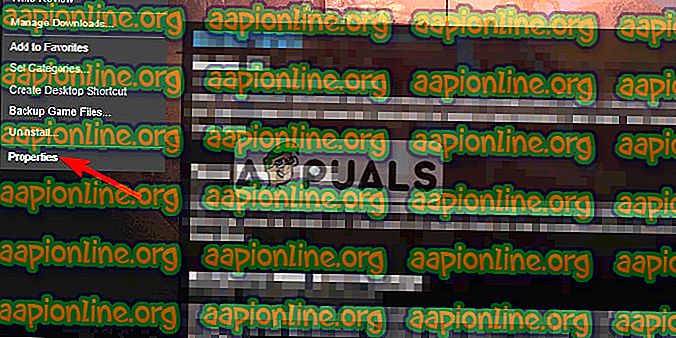
- 그 후 로컬 파일 옵션을 클릭하고 " 게임 캐시의 무결성을 확인하십시오 "옵션을 클릭하십시오

- 완료 후 확인하는 데 시간이 걸립니다. 게임을 실행 해보십시오.
참고 : 이 방법은 게임이 스팀 라이브러리에 추가 된 게임에만 적용됩니다. 모든 게임은 스팀을 지원하지 않으며 일부 게임에는 고유 한 발사기가있을 수 있습니다. 따라서 실행기의 지원되는 방법을 통해 게임을 확인하십시오.
해결 방법 4 : 게임 재설치 :
경우에 따라 EasyAntiCheat 서비스가 게임의 무결성을 확인하고 실행 파일을 트리거하는 데 필요한 중요한 파일이 게임에 없을 수 있습니다. 이 경우이 오류가 발생할 수 있습니다. 따라서 이에 대한 해결책은 게임을 완전히 제거한 후 다시 설치 하는 것입니다. 누락 된 파일의 오류 가 실행 프로그램에서 아직 감지되지 않은 경우이를 제거 할뿐만 아니라 레지스트리 파일을 자동으로 새로 고치고 게임 캐시를 삭제합니다 (있는 경우).